Activacion de Parallels Desktop cuando su Mac no esta conectado a Internet
Es mucho mas facil activar Parallels Desktop si su Mac esta conectado a Internet. Cuando introduce su llave de activacion del producto, Parallels Desktop verifica la llave a traves de Internet. Pero si su Mac no esta conectado a Internet, existen otras formas de activar Parallels Desktop.
Si su Mac no esta conectado a Internet cuando usted introduce la llave de activacion, aparecera la siguiente ventana:
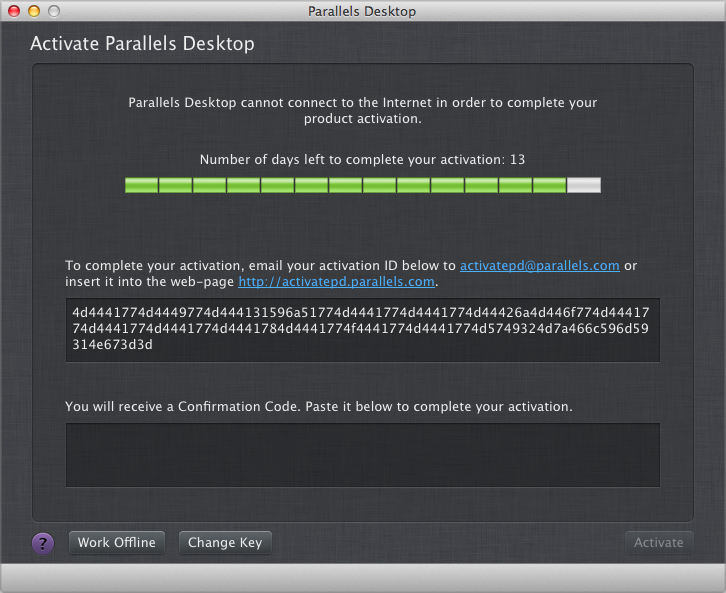
Para activar Parallels Desktop sin disponer de conexion a Internet, realice una de las siguientes acciones:
- Si su Mac puede estar conectado a Internet o lo estara en el futuro, haga clic en Uso offline y conectese mas adelante. Puede utilizar Parallels Desktop durante 14 dias sin necesidad de activarlo. Mas adelante, cuando se conecte a Internet, Parallels Desktop verificara la llave y procedera con su activacion.
-
Tome nota de su ID de activacion (ver arriba) o copielo a un archivo de texto en un dispositivo de almacenamiento externo. A continuacion realice una de las siguientes acciones:
- Desde un ordenador o dispositivo conectado a Internet, envie el ID de activacion a la direccion de email que se indica en la pantalla de activacion (ver arriba). Recibira un codigo de confirmacion por email. En Parallels Desktop en su Mac, seleccione Parallels Desktop > Activar producto e introduzca el codigo de confirmacion.
- En un navegador web de un ordenador o dispositivo con conexion a Internet, vaya a la direccion web indicada en la pantalla de activacion (ver arriba) e introduzca el ID de activacion para asi generar un codigo de activacion. En Parallels Desktop en su Mac, seleccione Parallels Desktop > Activar producto e introduzca el codigo de confirmacion.
Para cambiar su llave de activacion, haga clic en Cambiar llave
|
|
 Contacto
Contacto
|